Impossible d'obtenir une imprimée couleur à partir de l'imprimante sur Windows 10 Fix
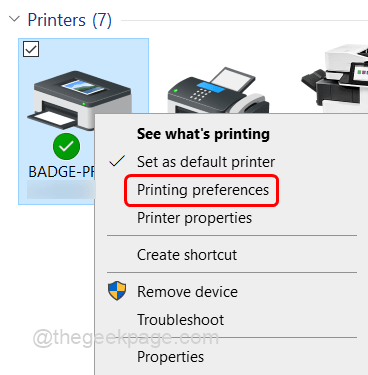
- 2408
- 746
- Maxence Arnaud
Vous voulez une impression couleur mais chaque fois que vous prenez une impression, elle est imprimée en noir et blanc? Vous vous demandez peut-être pourquoi est-ce ainsi et comment le réparer. Cela pourrait être dû à diverses raisons, vérifiez d'abord si votre page est configurée pour imprimer en «niveaux de gris». Cette option en niveaux de gris imprime toujours le noir et le blanc. Sinon peut être le pilote d'impression a besoin d'une mise à jour, etc. Dans cet article, voyons les différentes méthodes pour résoudre le problème de couleur.
Table des matières
- Méthode 1: Vérifiez si les paramètres d'impression sont définis sur l'échelle de gris
- Méthode 2: Exécutez Windows Print Dépanneur
- Méthode 3: Définissez le type de périphérique sur la couleur
- Méthode 4: Mettez à jour le pilote d'impression
- Méthode 5: supprimer et réadapter l'imprimante
- Méthode 6: désinstaller et réinstaller le pilote d'impression
Méthode 1: Vérifiez si les paramètres d'impression sont définis sur l'échelle de gris
Étape 1: ouvrez l'invite d'exécution en utilisant Windows + R Clés ensemble.
Étape 2: Type Contrôle des imprimantes Dans l'invite de course et frapper entrer.
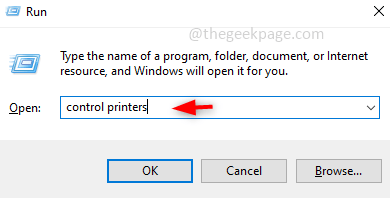
Étape 3: Sous la section de l'imprimante, clic-droit Sur ton imprimante et cliquez sur préférences d'impression.
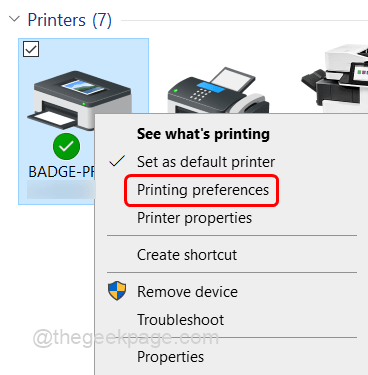
Étape 4: cliquez sur le Couleur onglet et assurez-vous que le Imprimer en niveaux de gris L'option est désactivée, c'est-à-dire qu'il devrait être incontrôlé. S'il est activé, cliquez sur la case à cocher pour le désactiver.
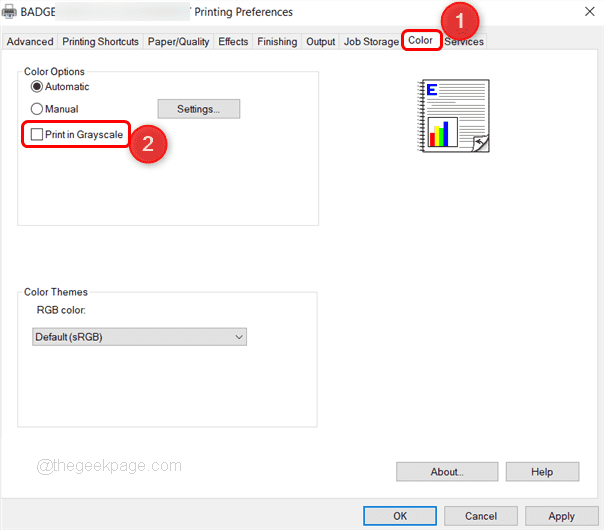
Étape 5: Pour enregistrer les modifications, cliquez sur Appliquer et D'accord.
Méthode 2: Exécutez Windows Print Dépanneur
Étape 1: ouvrir les fenêtres Paramètres en utilisant Windows + I Clés ensemble. Cliquer sur Mise à jour et sécurité.
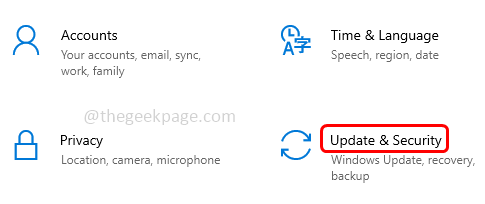
Étape 2: cliquez sur Dépanner à partir du volet gauche puis sur le côté droit, cliquez sur Dépanneurs supplémentaires.
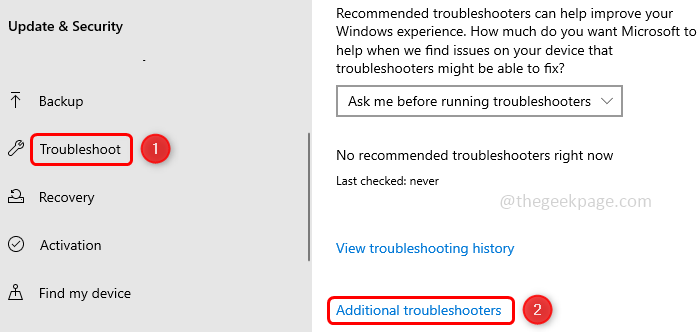
Étape 3: cliquez sur le Imprimante Et il apparaît Exécutez le dépanneur bouton, cliquez dessus.
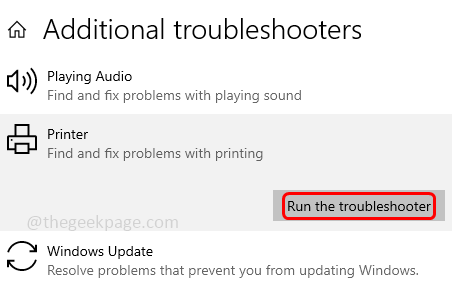
Étape 4: Il faut quelques minutes pour détecter le problème, puis suivez les instructions à l'écran pour terminer le processus de dépannage.
Étape 5: Redémarrage l'ordinateur et vérifiez si le problème est résolu.
Méthode 3: Définissez le type de périphérique sur la couleur
Étape 1: ouvrir Paramètres en utilisant Windows + I Clés ensemble. Cliquer sur Dispositifs.
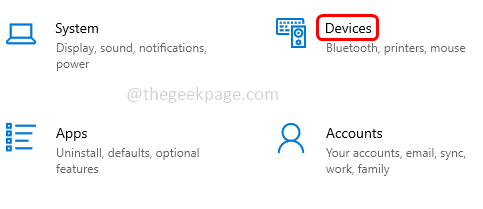
Étape 2: Sur le côté gauche, cliquez sur Imprimantes et scanners et sur le côté droit, sélectionnez le nom de votre imprimante et cliquez sur le Gérer bouton.
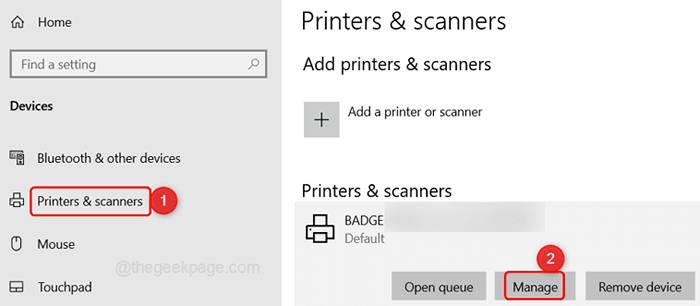
Étape 3: cliquez sur Imprimer les propriétés du côté gauche.
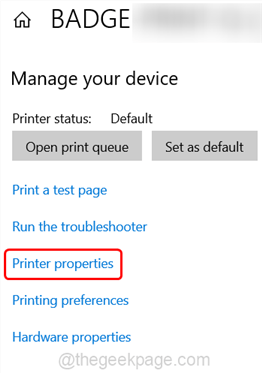
Étape 4: Dans la fenêtre apparue, cliquez sur le Changer les propriétés bouton. Sélectionnez le Réglages de l'appareil languette.
Étape 5: Faites défiler vers le bas et cliquez sur type d'appareil, Il semble une sélection déroulante couleur de la liste déroulante.
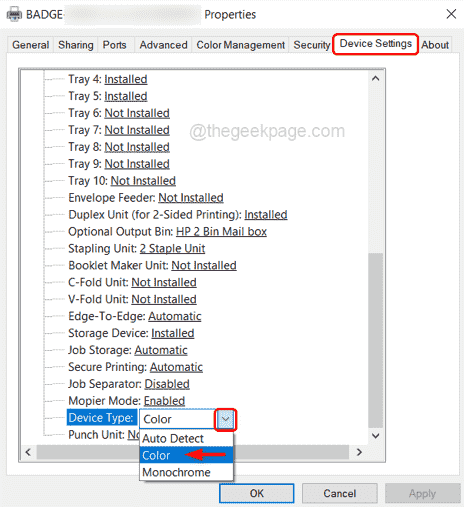
Étape 7: cliquez sur Appliquer puis cliquez sur D'ACCORD. Maintenant imprimez et vérifiez si vous pouvez obtenir une imprimé couleur.
Méthode 4: Mettez à jour le pilote d'impression
Étape 1: Ouvrez le Invite de course Alors presse Windows + R Clés ensemble. Taper devmgmt.MSC Dans l'invite et frapper entrer.
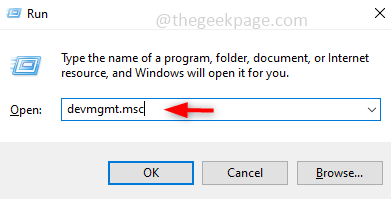
Étape 2: Cela ouvrira le Gestionnaire de périphériques. Faites défiler vers le bas et trouvez Files d'attente d'impression.
Étape 3: cliquez sur le menu déroulant à sa gauche pour l'étendre. Cliquez avec le bouton droit sur votre imprimante et sélectionnez Mettre à jour le pilote.
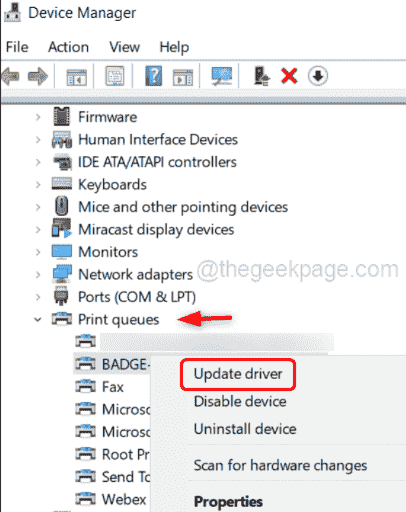
Étape 4: Il y aura des options disant que la recherche de conducteurs. Choisissez automatiquement sauf si vous avez déjà téléchargé les derniers pilotes.
Étape 5: Suivez les instructions à l'écran pour terminer le processus de mise à jour.
Étape 6: Redémarrage ton ordinateur.
Méthode 5: supprimer et réadapter l'imprimante
Étape 1: Ouvrez le Invite de course, Pour ce faire, appuyez Windows + R Clés ensemble. Taper panneau de commande Dans l'invite et frapper entrer.
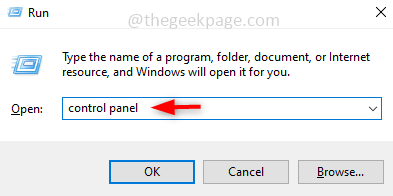
Étape 2: dans le vu par Dropdown qui est sur le côté droit, sélectionnez Grandes icônes.
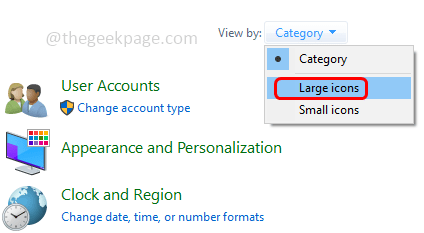
Étape 3: puis cliquez sur Appareils et imprimantes.
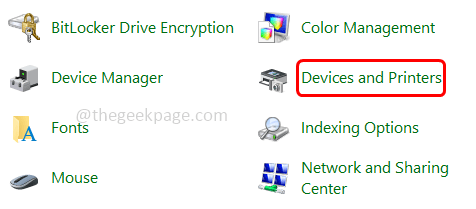
Étape 4: Clic-droit sur l'appareil imprimante que vous utilisez et cliquez sur Enlevez l'appareil.
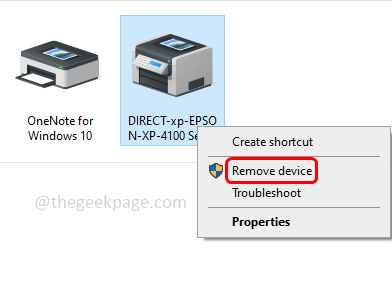
Étape 5: Assurez-vous que votre imprimante est allumée. Puis en haut, cliquez sur Ajouter une imprimante.
Étape 6. Dans la fenêtre apparue sélectionner ton imprimante à ajouter et cliquer sur Suivant.
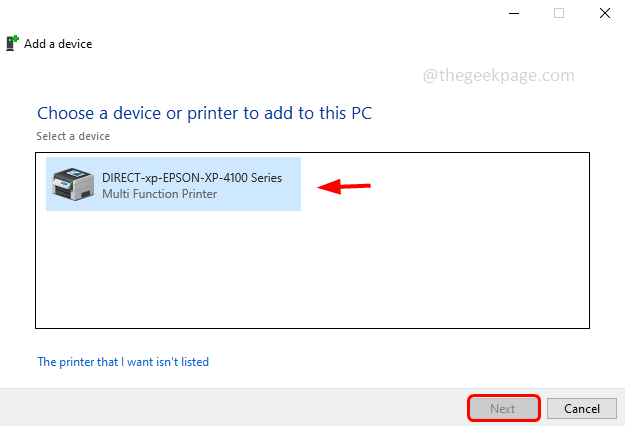
Étape 7: Il se connectera à votre imprimante. En attendant, un message de confirmation apparaîtra sur votre appareil d'imprimante, cliquez sur OK.
Étape 8: Maintenant, l'imprimante sera installée.
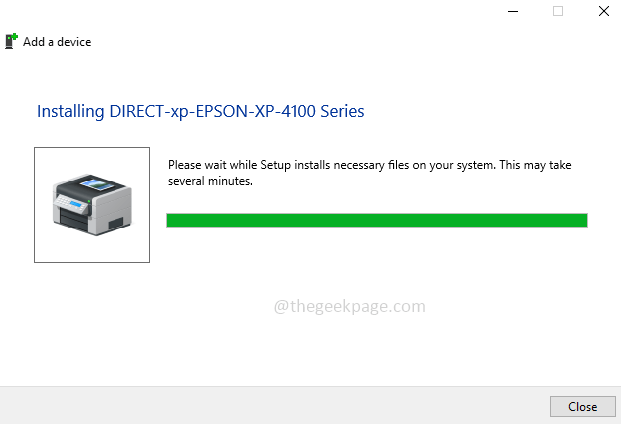
Étape 9: Prenez une impression et vérifiez si vous obtenez une impression couleur.
Méthode 6: désinstaller et réinstaller le pilote d'impression
Étape 1: ouvrir Paramètres en appuyant Windows + I Clés ensemble. Cliquer sur Dispositifs.
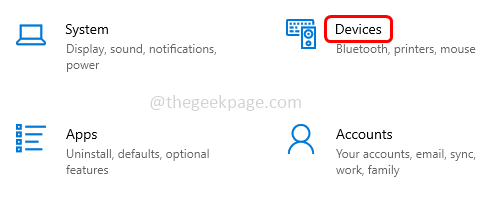
Étape 2: À gauche, cliquez sur Imprimantes et scanners.
Étape 3: Sélectionner Votre imprimante et cliquez sur le Enlevez l'appareil bouton.
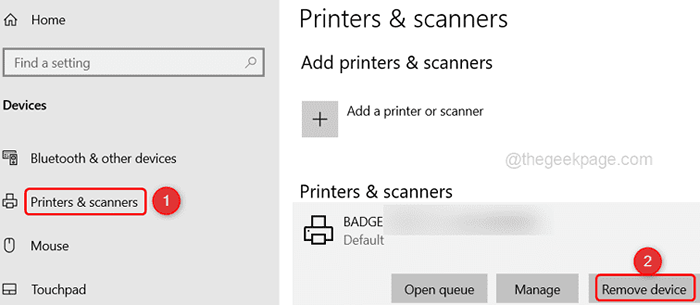
Étape 4: Ouvrez le panneau de commande pour cela, appuyez sur le Windows + R Clés ensemble et tapez contrôle panneau Dans l'invite de course. Frapper entrer.
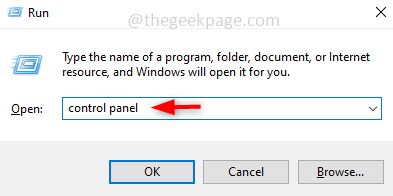
Étape 5: Dans la liste déroulante du bouton Affichage, sélectionnez Grandes icônes
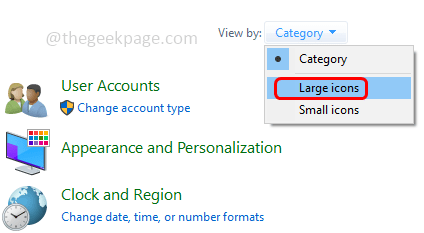
Étape 6: cliquez sur Appareil et imprimantes.
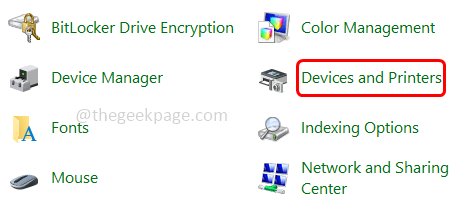
Étape 7: cliquez avec le bouton droit sur votre imprimante et cliquez sur Enlevez l'appareil.
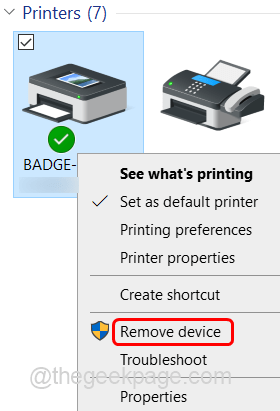
Étape 8: ouvrez l'invite de course en utilisant Windows + R Clés ensemble et tapez primitui.exe / s
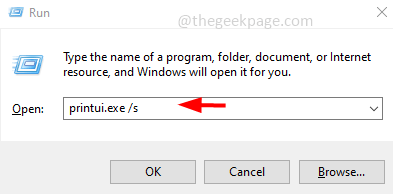
Étape 9: Dans la fenêtre apparue, cliquez sur le Conducteurs onglet et recherchez votre imprimante, si elle est présente sélectionner il et cliquez sur Retirer.
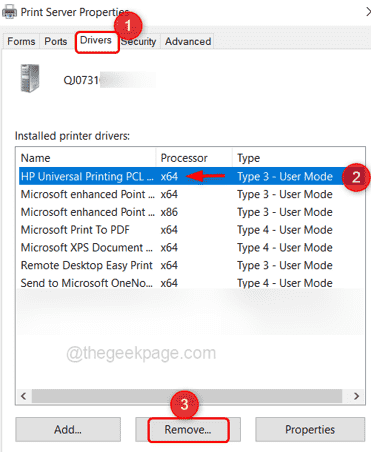
Étape 10: Pour enregistrer les modifications, cliquez Appliquer et D'ACCORD.
Étape 11: Redémarrage l'ordinateur.
Étape 12: Réinstaller Votre conducteur d'imprimante du site Web du fabricant.
Exemple - Je souhaite télécharger le HP Universal Print Driver Pcl 6, donc je visite le site Web du fabricant I.E HP et cliquez sur des logiciels, des conducteurs et des articles fermes.
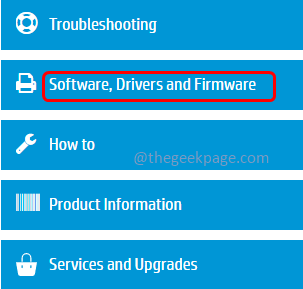
Il apparaît une liste de pilotes et d'options liés à télécharger. Sélectionnez celui qui est le meilleur ajustement et cliquez sur Télécharger.
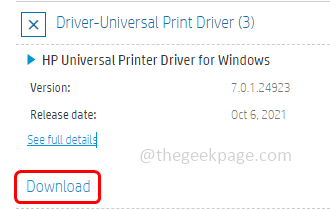
Une fois le téléchargement terminé, double-cliquez sur ce fichier et suivez les instructions à l'écran pour installer il.
Redémarrage Votre système et prenez une impression pour vérifier si le problème est résolu.
C'est ça! J'espère que cet article a été utile. Dans les commentaires ci-dessous, faites-nous savoir lequel des méthodes ci-dessus a résolu votre problème. Merci!!
- « Comment activer le rétro-éclairage pour le clavier sur Windows 10/11
- Comment supprimer les virgules des valeurs du nombre et des valeurs de texte dans Excel »

